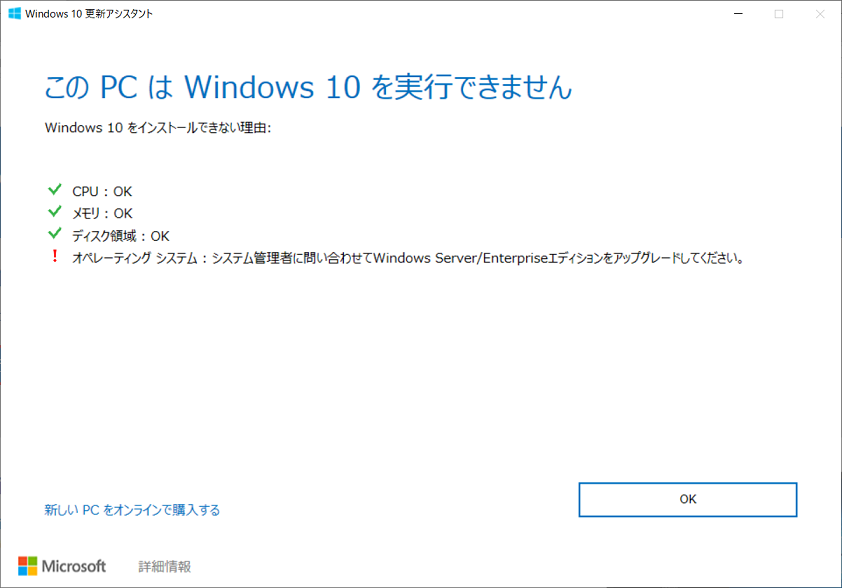[ホーム] -
[Windows 10 FAQ 一覧] - [Windows 10 バージョン2004 のインストール手順]
作成日:2020/06/02
更新日:2020/06/02
対象:Windows 10
Windows 10 バージョン2004 のインストール手順
【目次】
エラーの内容
Windows 10 の2020年春の大型アップデートである "Windows 10 May 2020 Update"のインストール方法を紹介します。
アップデートは無料です。ただしかなりサイズが大きいので注意が必要です。
以下のビルドバージョンの型はアップデートすることが可能です。
・バージョン 1903
・バージョン 1909
バージョンの確認方法は次のページを参考にしてください。 Windows バージョン確認
Windows バージョン確認
急いでインストールする必要はないと思います。インストールには多少のリスクがある(起動しなくなるなどの可能性もある)ので安定してからインストールしてもよいでしょう。
またインストール前には大事なファイルはバックアップしておくことをお勧めします。
バージョン 2004 インストール手順
バージョン 2004 は自動でインストールされなようです。
マイクロソフトは AI により順番にインストールを進めるようです。一気にインストールするとマイクロソフトのサーバがパンクするためリリース直後に全ユーザにダウンロードさせるようなことはしないでしょうね。
ただし手動でインストールすることは可能です。もしどうしてもインストールしたい場合の方のためにインストールする手順を紹介します。
(1)Windows Updateの画面を表示します。(手順: Windows Updateの画面を表示する)
Windows Updateの画面を表示する)
(2)「今すぐダウンロードしてインストールする」を実行します。後は指示に従います。
[注意]
アップデートには数時間かかることがあります。またハングしたように見える場合もあります。そのような場合でも絶対にPCの電源を切らないでください。
最悪一晩ほっておいて明日の朝に確認するくらいの気長さでアップデートを実行してください。
インストールできない
以下のメッセージが表示されインストールできない場合もあります。
まもなく、Windows 10 May 2020 Update がリリースされます。 この更新プログラムは互換性のあるデバイス用に提供されますが、お使いのデバイスでは、まだ準備が完了していません。 お使いのデバイスで準備が整うと、このページに更新プログラムが表示されます。 現時点でお客様による操作は必要ありません。
これはこのPCではまたWindows 10 が正常にアップデートできる可能性が低いため、PCにアップデートが配信されていないことを表します。
この場合"今すぐダウンロードしてインストールする"と表示されません。
マイクロソフトがこのPC用に安全にインストール、ダウンロードが可能になるまで待つとよいでしょう。
もしテスト環境などで強制的にアップデートしたい場合は次の章を参考にしてください。
強制的にアップデートする
通常は各PCのWindows Updateから「今すぐダウンロードしてインストールする」を実行してインストールしますが、何らかの理由で強制的にアップデートしたい場合もあるでしょう。
そのような場合は Update Assistant から実行してください。
Update Assistant は次のURLからダウンロード 及び インストールが可能です。
Windows 10 のダウンロード
 https://www.microsoft.com/ja-jp/software-download/windows10
https://www.microsoft.com/ja-jp/software-download/windows10
このページから [今すぐアップデート] を実行します。
Windows10Upgrade9252.exe がダウンロードされます。重要なファイルは外部USBディスクなどにバックアップしたことを確認してからこのプログラムを実行します。
[注意]
アップデートには数時間かかることがあります。またハングしたように見える場合もあります。そのような場合でも絶対にPCの電源を切らないでください。
最悪一晩ほっておいて明日の朝に確認するくらいの気長さでアップデートを実行してください。
ただしUpdate Assistantを実行しようとしたところ以下のエラーで失敗する場合があります。
オペレーティングシステム:システム管理者に問い合わせてWindows Server /Enterprise エディションをアップグレードしてください。
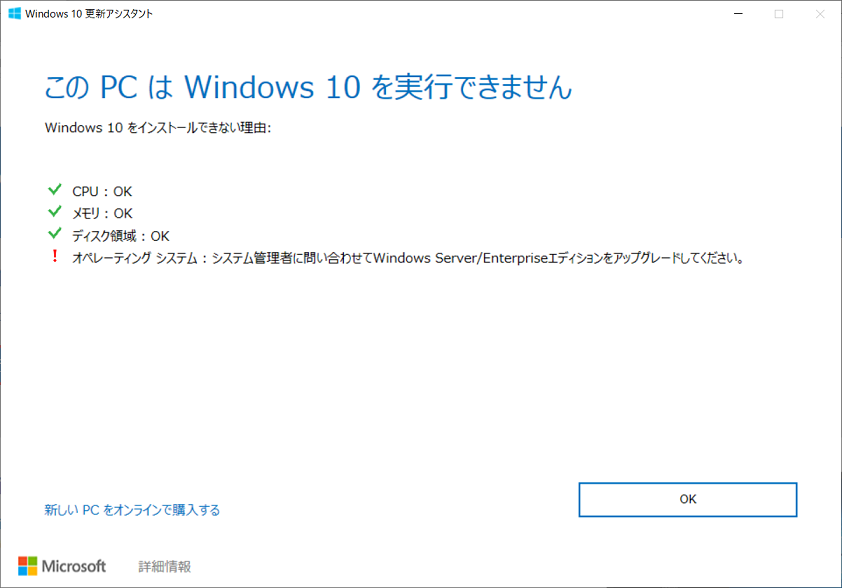
これはWindows 10 が Enterprise エディションであるのが原因です。このツールでアップデートが可能なのはWindows Pro , Home , Education Edition のみです。
通常はこのエディションは組織で使用されます。アップグレードは組織の管理者の指示に従ってください。
(ご注意) 本サイト内の内容を使用して発生したいかなる時間的損害、金銭的損害あるいはいかなる損害に対して、いかなる人物も一切の責任を負いません。あくまでも個人の判断で使用してください。
本ページは独自に調査をしたアンオフィシャル(非公式)な内容です。内容に誤りがある可能性や仕様変更により内容が不正確になる可能性があります。
本サイト内掲載されている情報は、著作権法により保護されています。いかなる場合でも権利者の許可なくコピー、配布することはできません。
このページはリンクフリーです。(このページへの直接リンクも可能です。)
Copyright(c) TOOLJP.COM 1999-2024
[Windows 10 FAQ 一覧に戻る]
 Windows Updateの画面を表示する)
Windows Updateの画面を表示する)